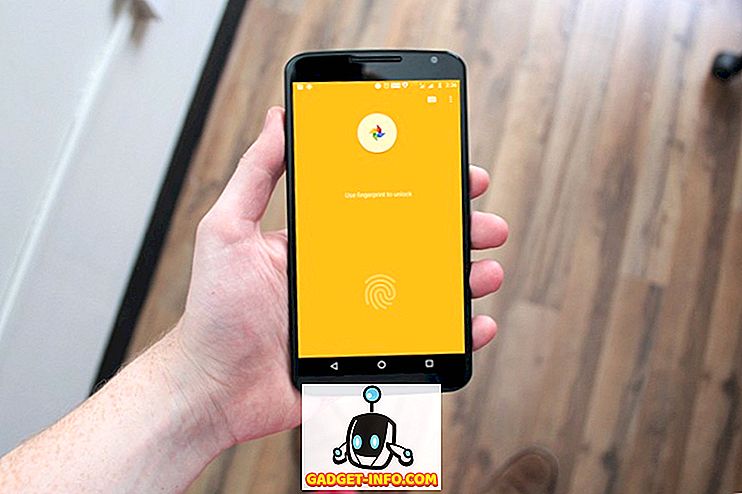Kada se prijavite na računalo sa sustavom Windows 7 (uz pretpostavku da niste koristili nešto poput ovog vodiča za uključivanje automatske prijave), obično ćete vidjeti prozor za prijavu s pozadinom koja izgleda ovako nešto.

U redu je; nema ništa loše u tome. Ali ponekad je promjena dobra, pa ćemo vam u ovom članku pokazati kako promijeniti pozadinsku sliku iza zaslona za prijavu na sve što želite.
Promjena pozadine zaslona Windows 7 za prijavu
Prvi korak je otvaranje izbornika Start pritiskom na kuglu u donjem lijevom kutu zaslona.
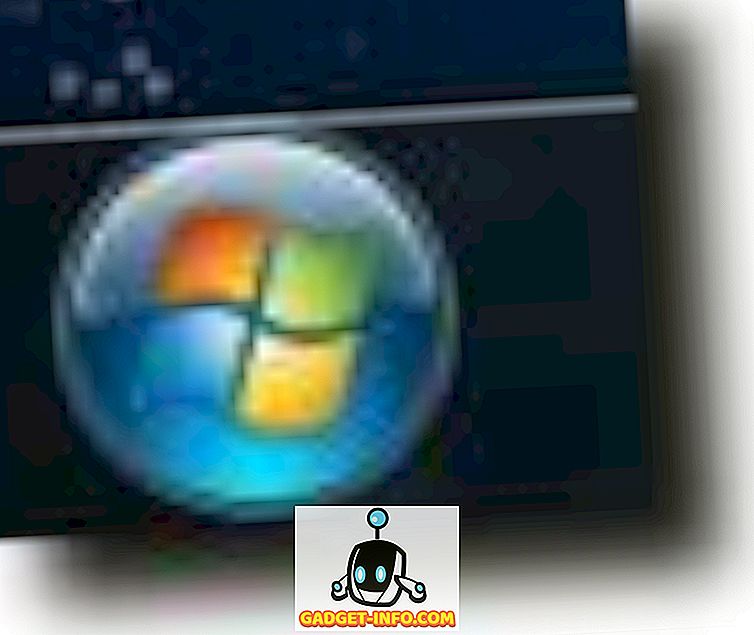
Sada u okvir za pretraživanje izbornika Start upišite regedit kako biste otvorili uređivač registra.
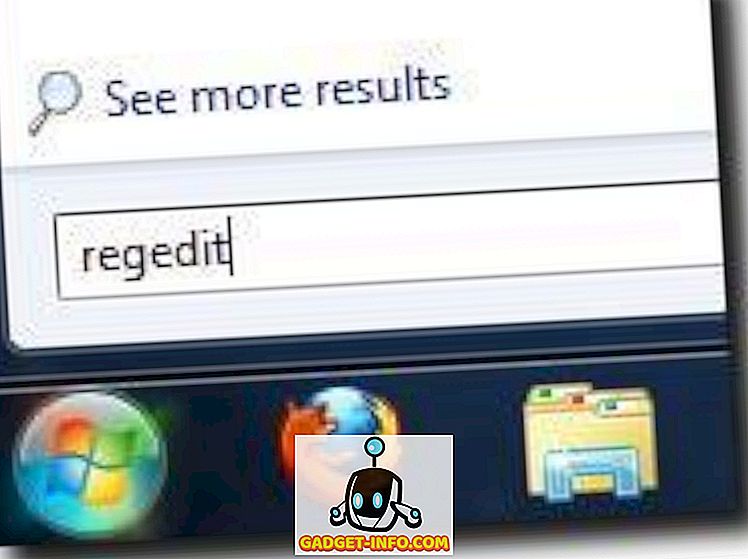
Kada se u izborniku Start pojavi Registry Editor, pritisnite tipku Enter da biste ga pokrenuli. Trebao bi vidjeti ovakav prozor.
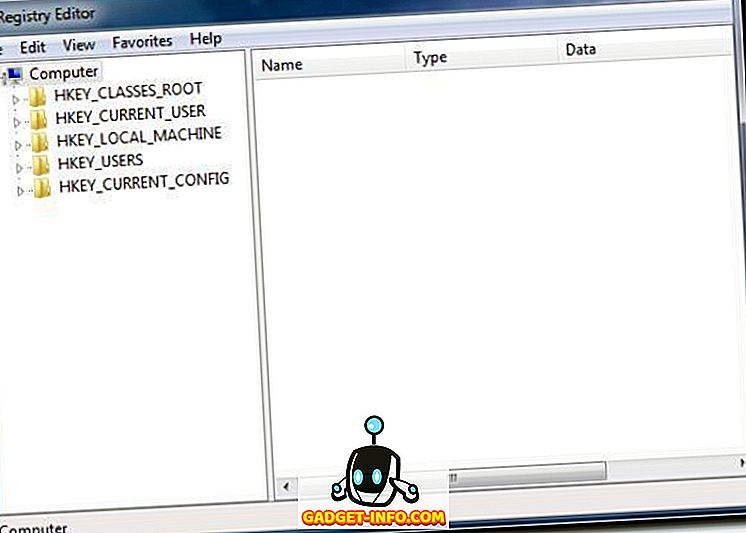
Sada desnom tipkom miša kliknite mapu HKEY_LOCAL_MACHINE i odaberite opciju Pronađi .
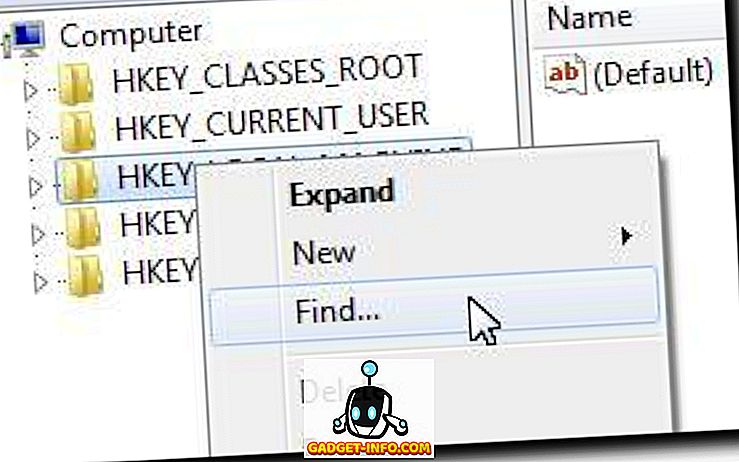
Pojavit će se prozor za pretraživanje tako da izvršite pretraživanje za OEMBackground .
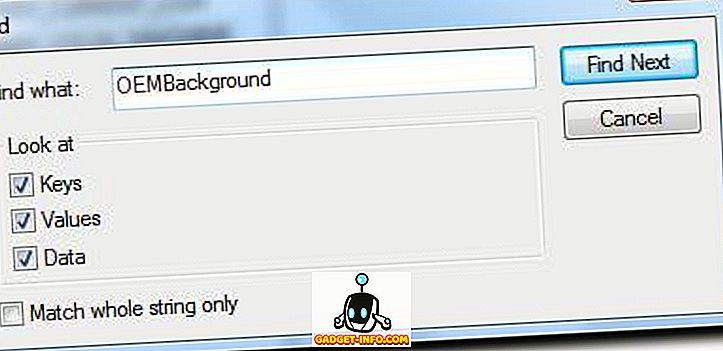
Na kraju će se naći u Računalo HKEY_LOCAL_MACHINE SOFTWARE Microsoft Windows CurrentVersion Autentikacija LogonUI Background (možete se kretati izravno, ali funkcija pretraživanja vjerojatno je brža nego da sve to utipkate u traku puta ili klikom na vaš put kroz,
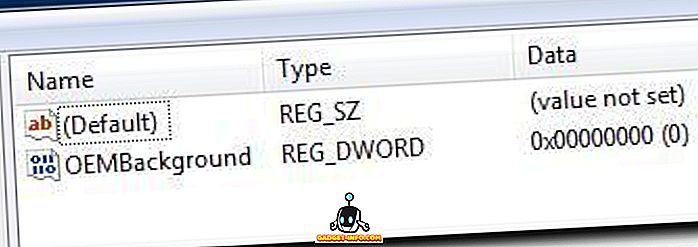
Napomena: moguće je da OEMBackground ne postoji na vašem sustavu; ako je to slučaj, dodavanje nove DWORD vrijednosti s imenom OEMBackground popravit će stvari.
Jednom kada vidite OEMBackground unos, dvaput kliknite da biste otkrili njegova svojstva i promijenite vrijednost s 0 (zadano) na 1 (što će nam omogućiti - ili OEM-u računala kao što smo i zamislili - promijeniti pozadinu prijavnog zaslona).
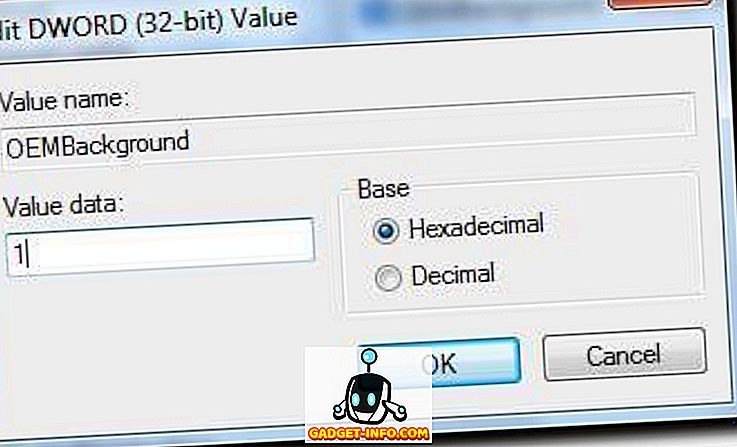
Kada se to završi, možete zatvoriti Registry Editor i otvoriti Windows Explorer. Želimo otići na % windir% system32 oobe, tako da ga unesemo u traku puta.
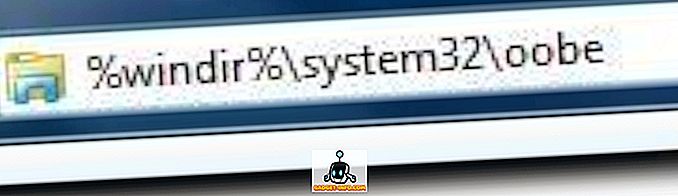
Sada ćete morati stvoriti mapu s informacijama (sva mala slova), a zatim novu mapu, nazvanu pozadina (također malim slovima), unutar info mape. Ovisno o OEM-u vašeg računala, ove mape možda već postoje i možda već imaju slike u njima, postavljene u tvrtki Dell ili HP ili IBM, itd.
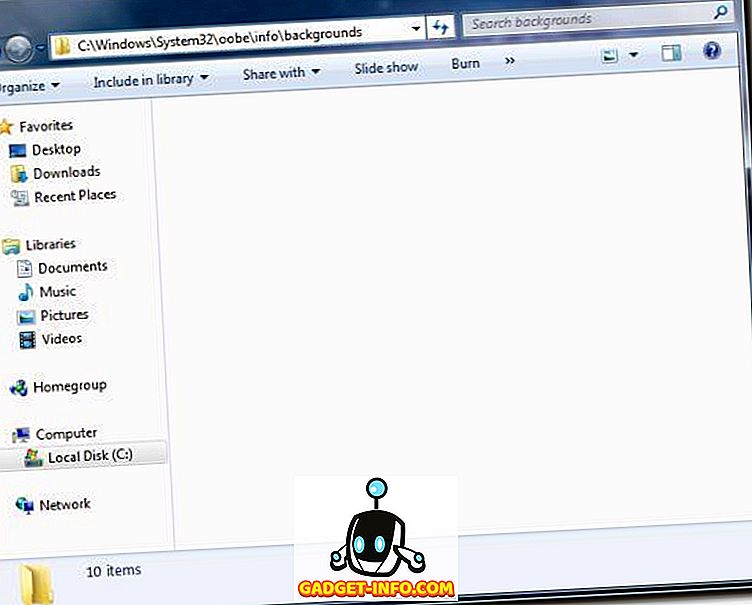
Sada jednostavno odaberite omiljenu pozadinu. Trebalo bi biti u JPG formatu i manje od 245 KB u veličini (i idealno točne dimenzije zaslona kako bi se izbjeglo istezanje). Imenujte ovu sliku backgroundDefault.jpg i stavite je u mapu pozadina .
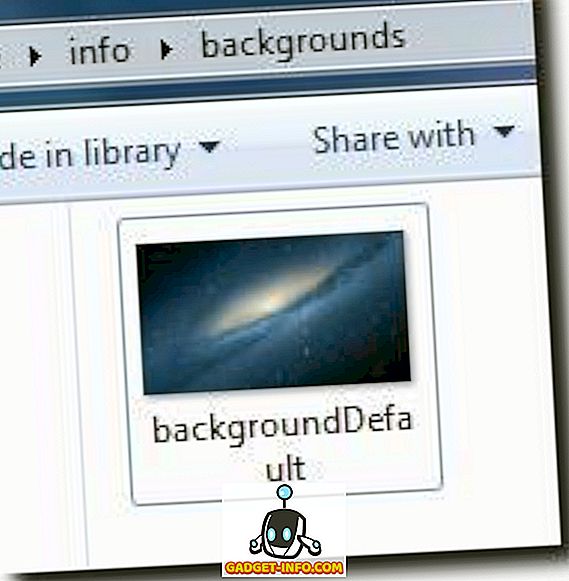
Sada možete ponovo pokrenuti, zaključati zaslon ili se odjaviti da biste vidjeli novi zaslon za prijavu.
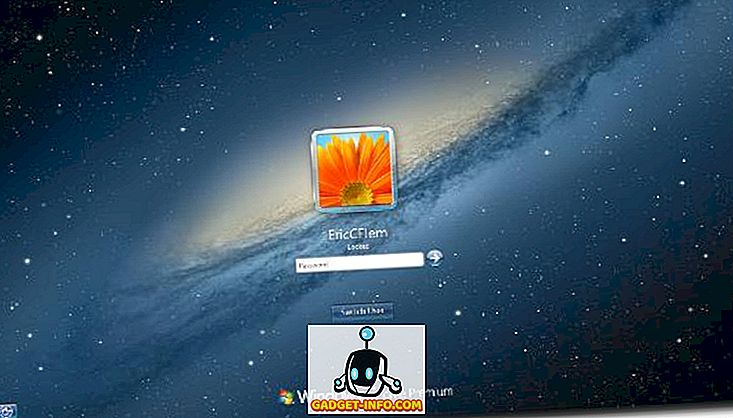
Čestitamo! To nije najjednostavniji proces, i nije tako jednostavan kao korištenje programa kao što je Windows 7 Logon Background Changer, ali ako želite ući u pojedinosti o tome kakvi programi rade, to je dobar način za pokretanje, ako je malo složenije.